Import- und Export-Tools
Du kannst benutzerdefinierte Tools aus der Asset-Bibliothek CLIP STUDIO ASSETS oder durch Importieren von .sut- oder .abr-Dateien in CLIP STUDIO PAINT importieren und deine eigenen Subtools als .sut-Dateien exportieren.
Tools importieren
Du kannst benutzerdefinierte Tools in CLIP STUDIO PAINT über die Materialbibliothek CLIP STUDIO ASSETS importieren oder indem du Einstellungsdateien im Format .sut (CLIP STUDIO PAINT Tool-Einstellungen) oder .abr (Photoshop-Pinsel) importierst.
Für Werkzeuge, die von CLIP STUDIO ASSETS heruntergeladen wurden, ziehe das Werkzeug aus der Material-Palette > Download-Ordner in die gewünschte Subtool-Gruppe.
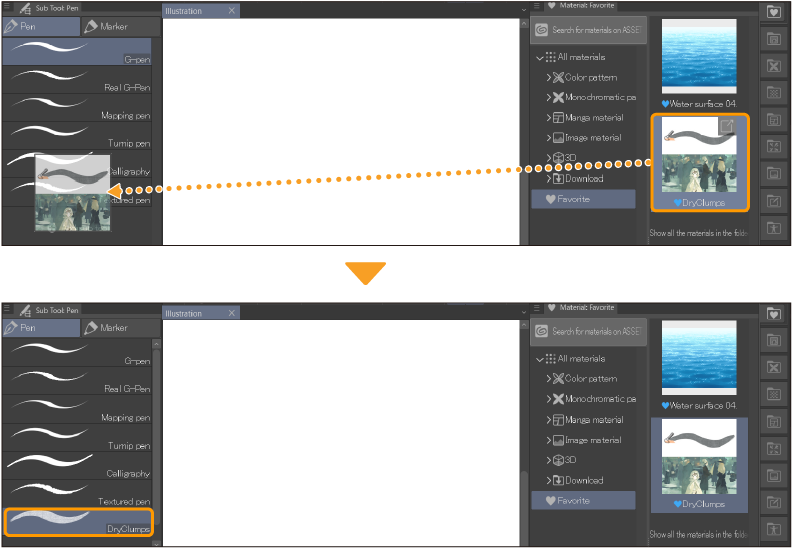
Du kannst auch Tools, die von CLIP STUDIO ASSETS heruntergeladen wurden, über die Schaltfläche Sub-Tool hinzufügen am unteren Ende der Subtool-Liste hinzufügen. Dies öffnet den Dialog Sub-Tool hinzufügen, in dem du nach allen heruntergeladenen Tools suchen kannst.
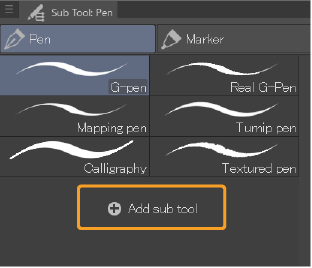
Um eine Werkzeugvoreinstellungsdatei zu importieren, ziehe die Datei aus deinem Dateimanager zur Sub-Tool-Palette. Du kannst auch Sub-Tool-Palettenmenü > Sub-Tool importieren verwenden, um Tooldateien zu importieren. Dies fügt das neue Tool zur ausgewählten Subtoolgruppe hinzu.
Notiz | Für Informationen zum Importieren anderer Arten von Assets wie 3D-Modelle, siehe „Wie man Materialien lädt“. |
Sub-Tool exportieren
Mehrere Sub-Tools exportieren
Du kannst mehrere Unterwerkzeuge gleichzeitig auswählen und exportieren. Wenn du mehrere Unterwerkzeuge auf einmal exportierst, erscheint das Dialogfeld Sub-Tool exportieren, in dem du auswählen kannst, ob du die ausgewählten Unterwerkzeuge als separate Dateien oder als eine „Sub-Tool-Gruppe“-Datei exportieren möchtest.
Die folgenden Optionen werden angezeigt.
Sub-Tools als separate Dateien exportieren: Die ausgewählten Sub-Tools werden jeweils als eigene .sut-Datei mit dem gleichen Namen wie das Sub-Tool exportiert.
Export as one group file: Die ausgewählten Sub-Tools werden als eine Sub-Tool-Gruppendatei (.sutg) exportiert. Der Name der Sub-Tool-Gruppendatei entspricht dem Namen des Sub-Tools, das in der Liste ganz oben steht.
Exportieren einer Sub-Tool-Gruppe
Du kannst eine Sub-Tool-Gruppe aus dem Menü der Palette „Sub-Tool“ > „Sub-Tool-Gruppe exportieren“ exportieren. Die ausgewählte Sub-Tool-Gruppe wird als Sub-Tool-Gruppendatei (.sutg) exportiert.